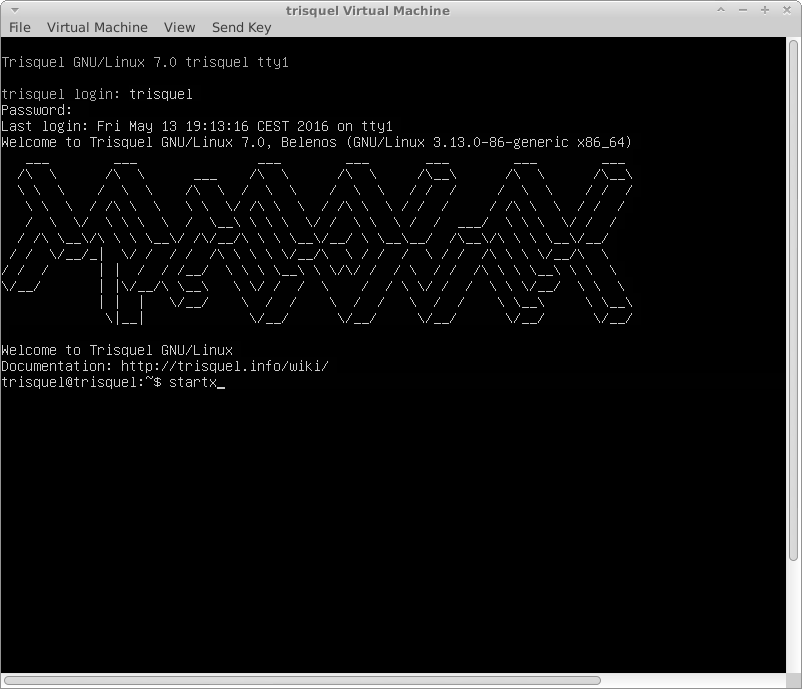Installation de Trisquel NetInstall en mode texte
Ce manuel décrit les étapes pour installer Trisquel NetInstall GNU/Linux en mode texte à partir d’une image iso Live CD/DVD/clé USB :
Plus appropriée aux serveurs. C’est un téléchargement de petite taille (29.0MB) et qui nécessite une connexion à Internet pour la configuration.
Dans cet exemple nous installerons une Trisquel Mini édition légère, destinée aux ordinateurs portables, aux systèmes réseau, aux ordinateurs vieillissant et aux autres systèmes de faible puissance. L'édition Mini de Trisquel utilise l'environnement de bureau LXDE Lightweight X11 Desktop Environment.
Avant de procéder à cette installation, veuillez vous référer au manuel suivant :
Pour chiffrer votre installation avec LVM en mode texte veuillez vous référer au manuel suivant :
Si vous avez des questions, vous pouvez les poser à notre accueillante communauté, n'hésitez pas à rejoindre le Forum ou le canal IRC.
Installation guidée
- Démarrer sur un média d'installation LiveCD/DVD/Clé USB d'une image iso Trisquel NetInstall et choisir Install avec les les touches directionnelles de votre clavier puis appuyez sur la touche Entrée de votre clavier.
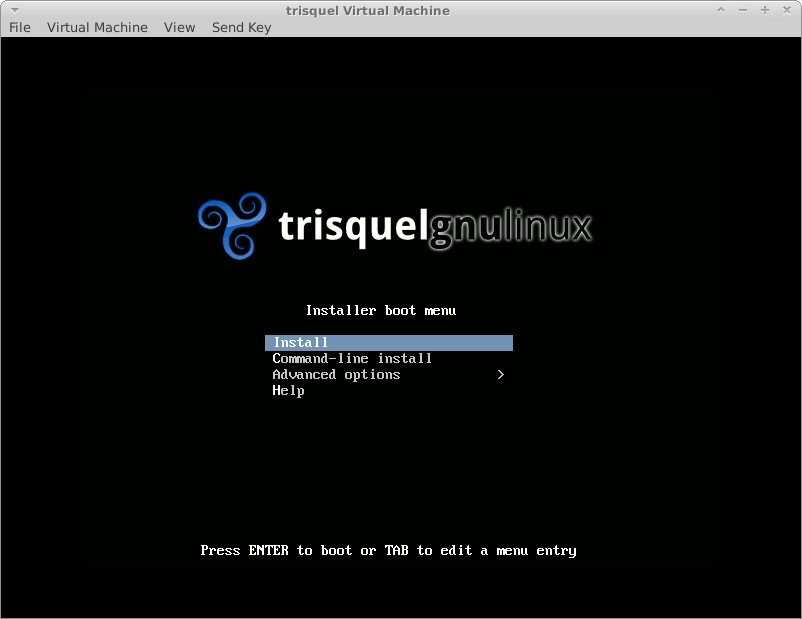
- Choix de la langue.
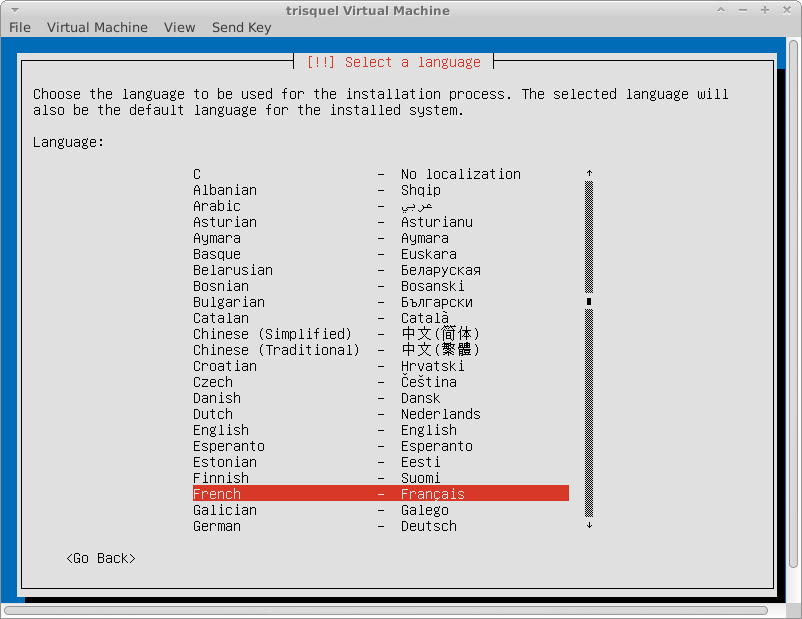
- Choisissez votre zone géographique.
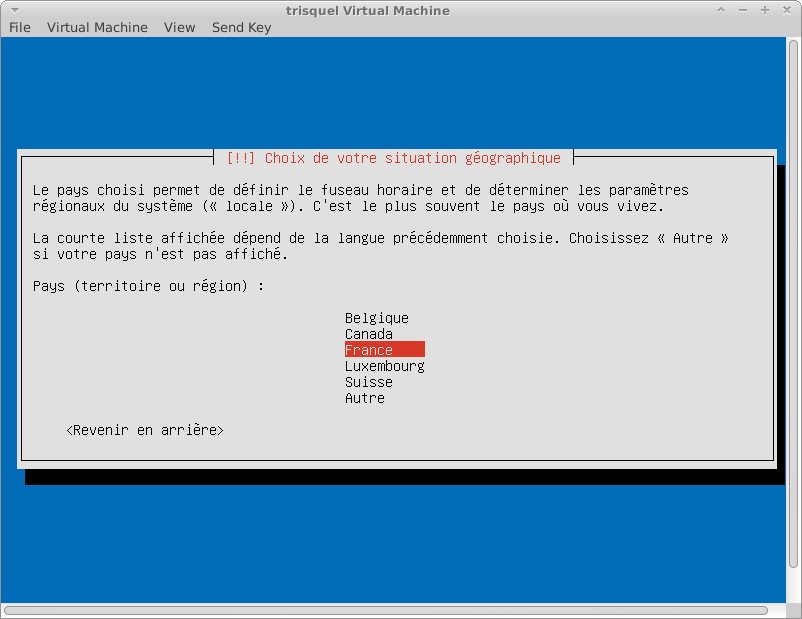
- Configurez la disposition du clavier ou faire détecter celui-ci.
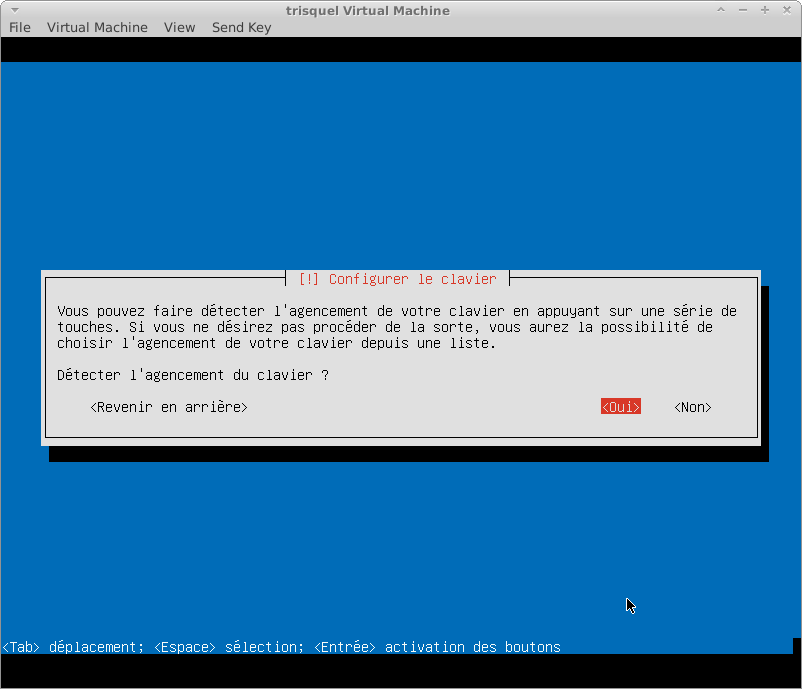
- Détection de l'agencement du clavier terminé.
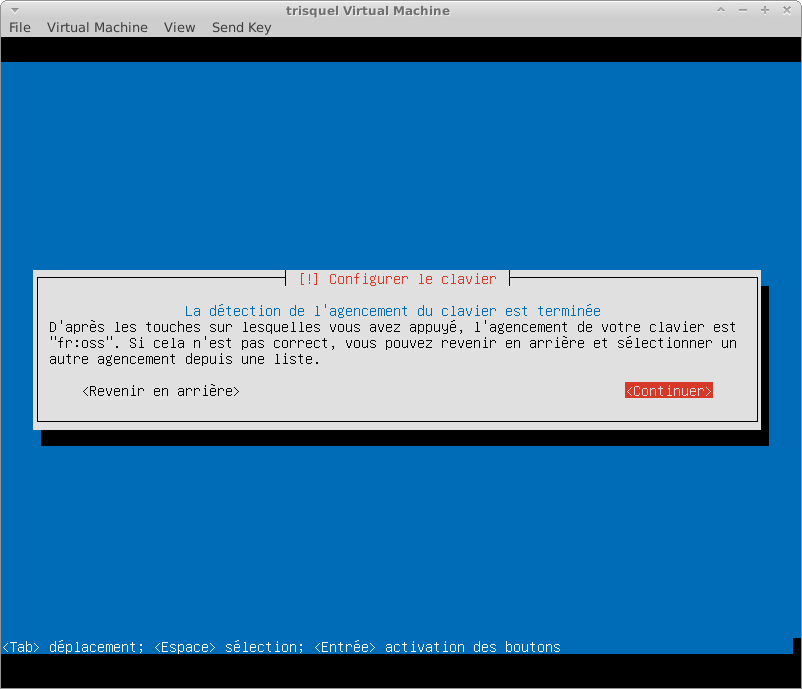
- Nom de votre machine (Vous pouvez mettre ce que vous voulez).

- Choisir la zone géographique pour sélectionner un miroir de l'archive Trisquel.
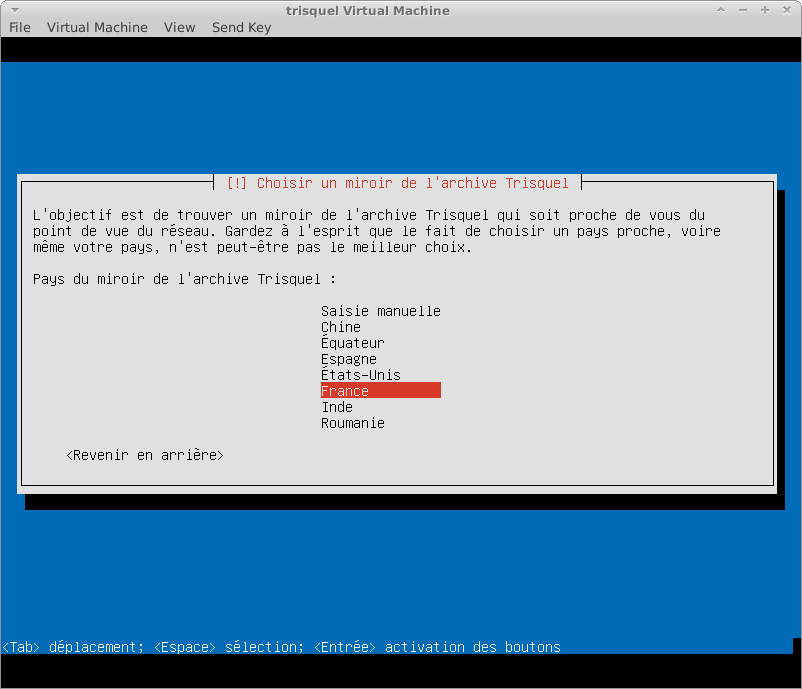
- Le choix du miroir de l'archive Trisquel.
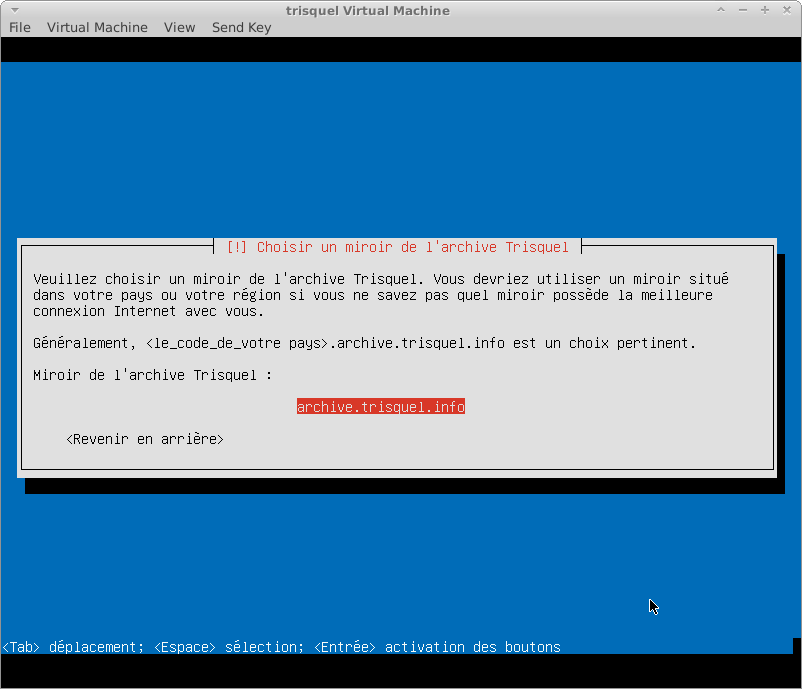
- Si votre réseau est derrière un proxy pour accéder à Internet, entrez les informations ici.
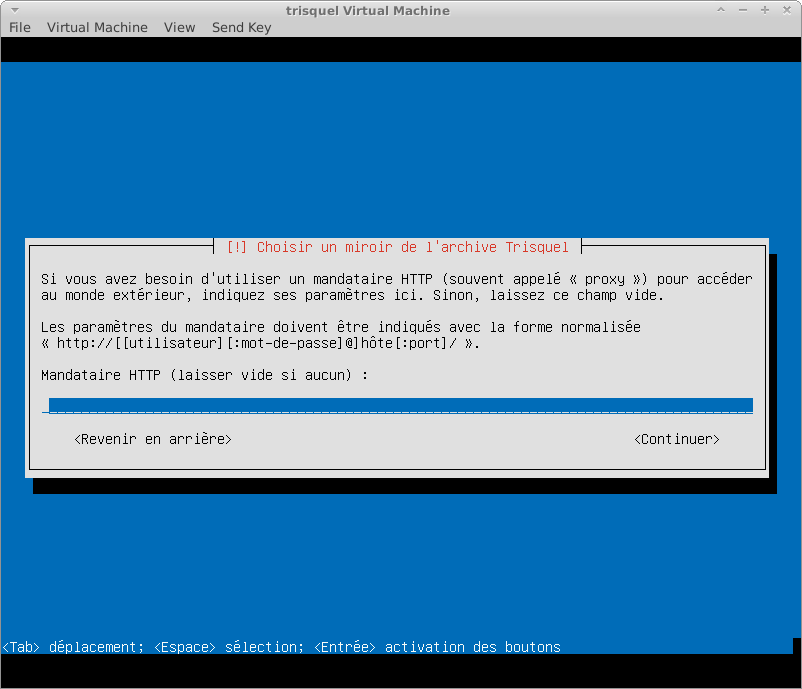
- Création d'un compte utilisateur.
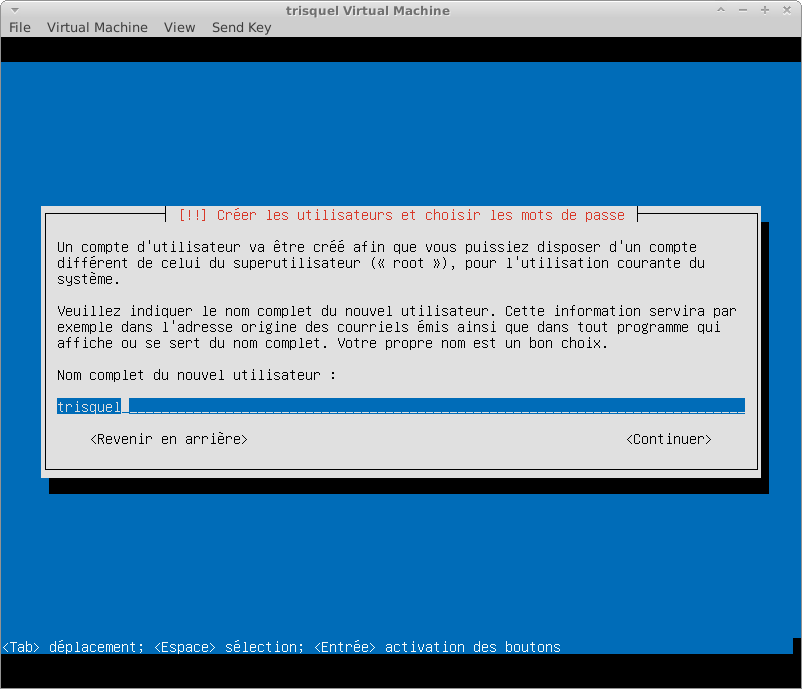
- Identifiant login.
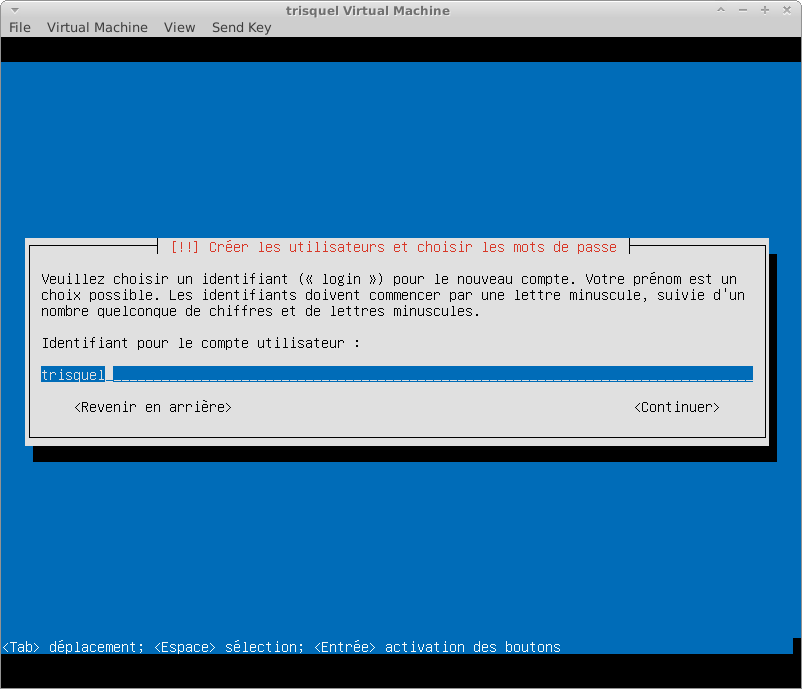
- Création d'un mot de passe utilisateur.
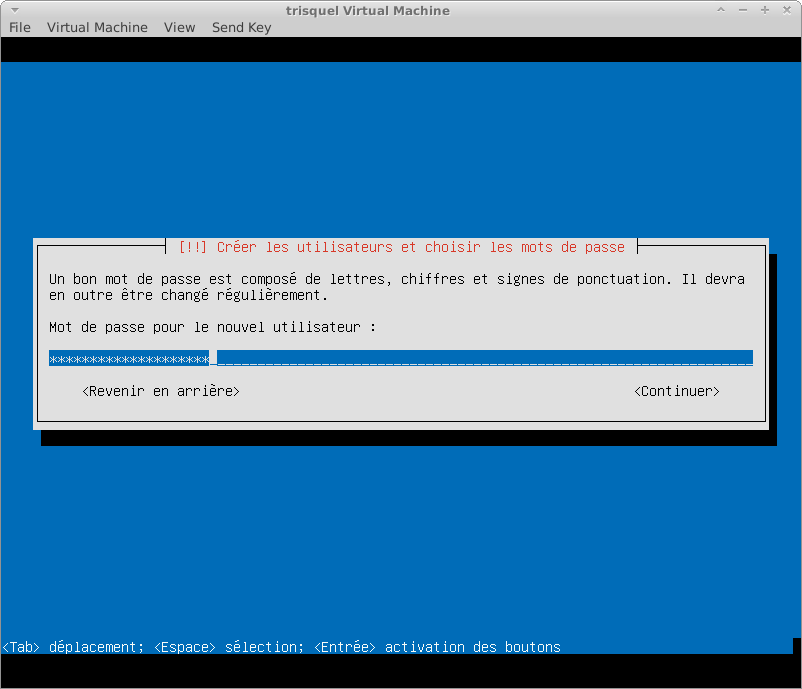
- Confirmation du mot de passe utilisateur.
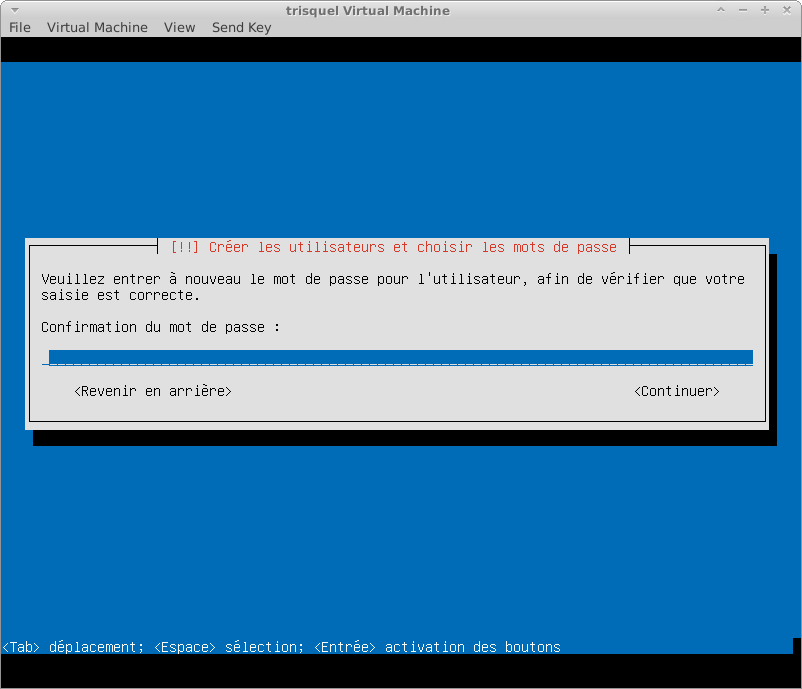
- Dans cet exemple nous choisissons de ne pas chiffrer notre dossier personnel. Pour chiffrer avec LVM ainsi que chiffrer son dossier personnel veuillez vous référer au manuel suivant :
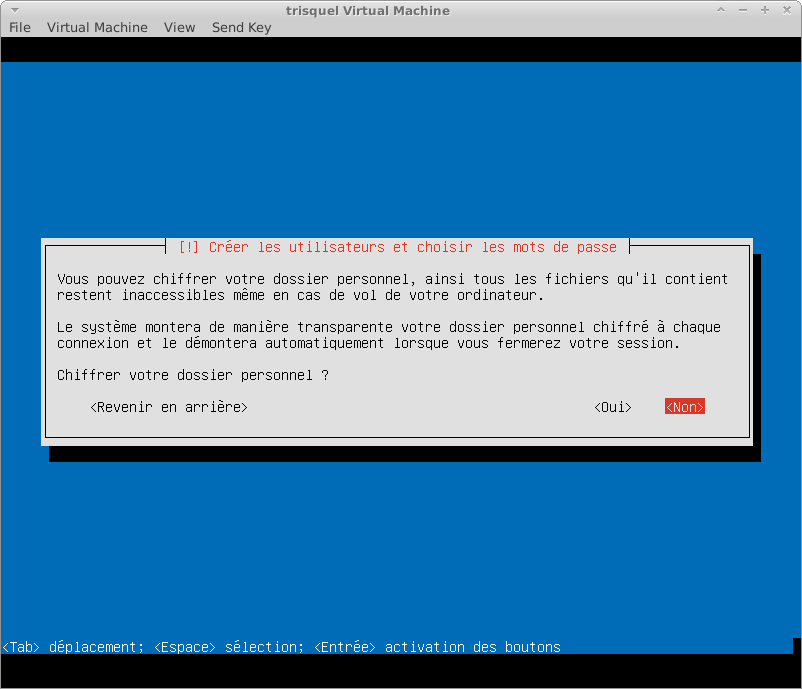
- Configuration de l'horloge.
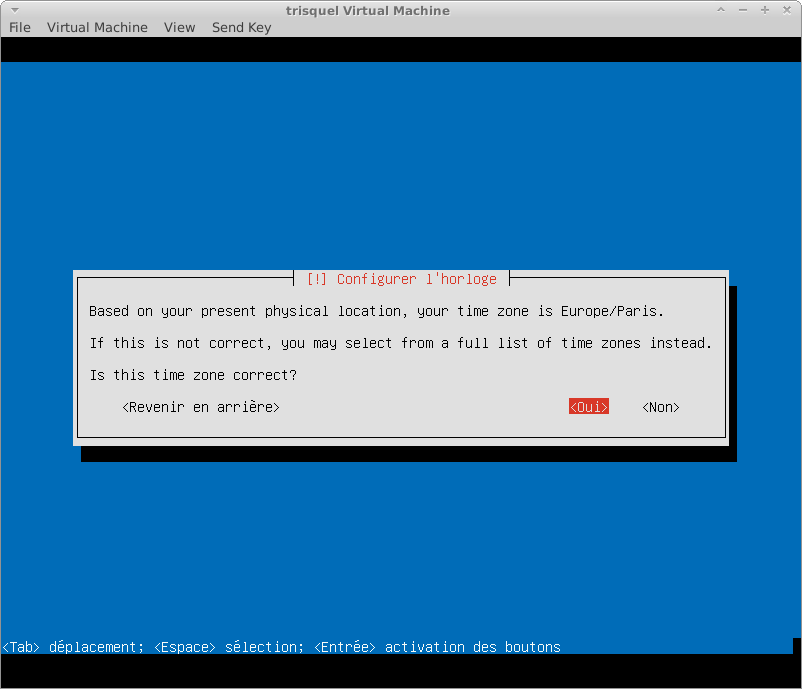
- Choix du partitionnement , dans cet exemple nous choisissons : Assisté - utiliser un disque entier.
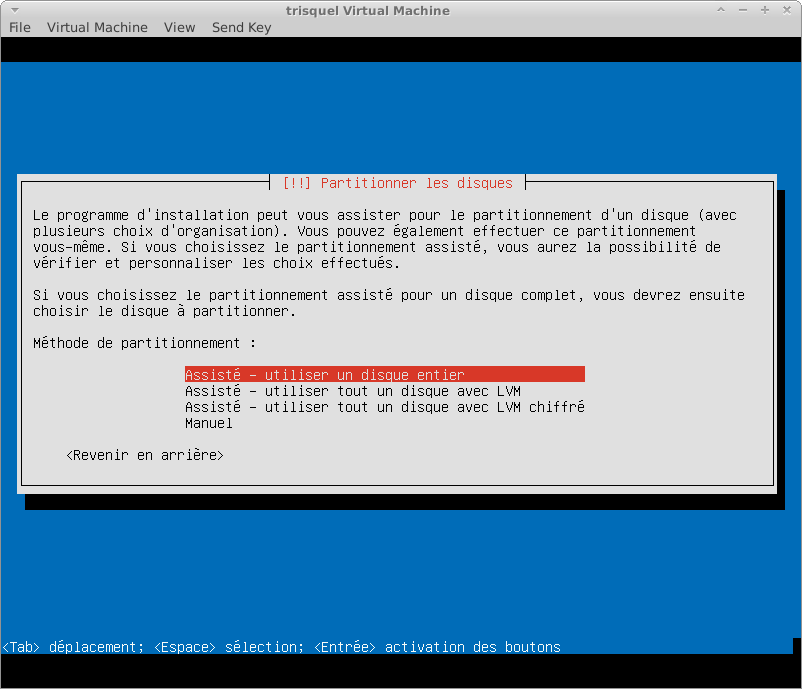
- Confirmation du choix du disque a partitionner.
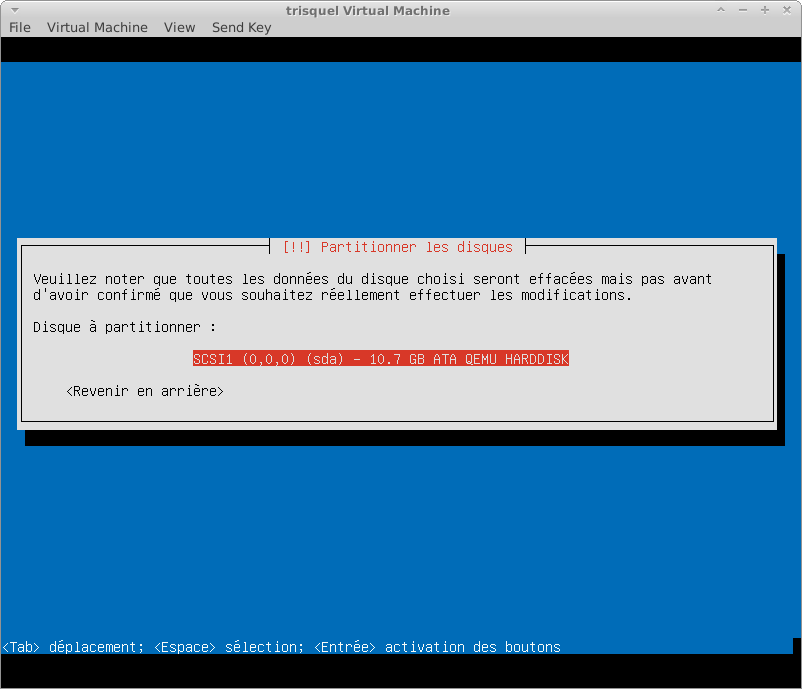
- Validez: appliquer les changements sur le disque.
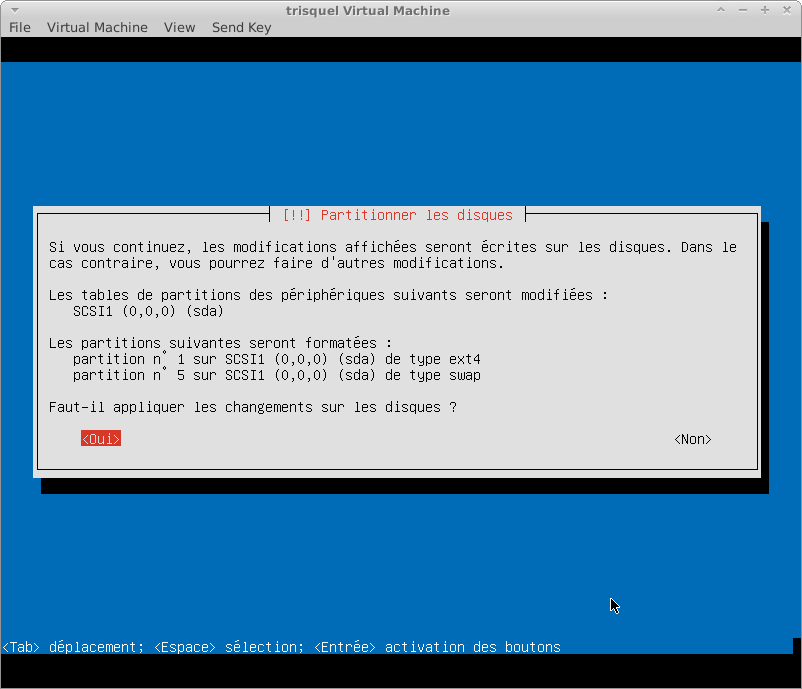
- Choisir un noyau ou laissez "generic".
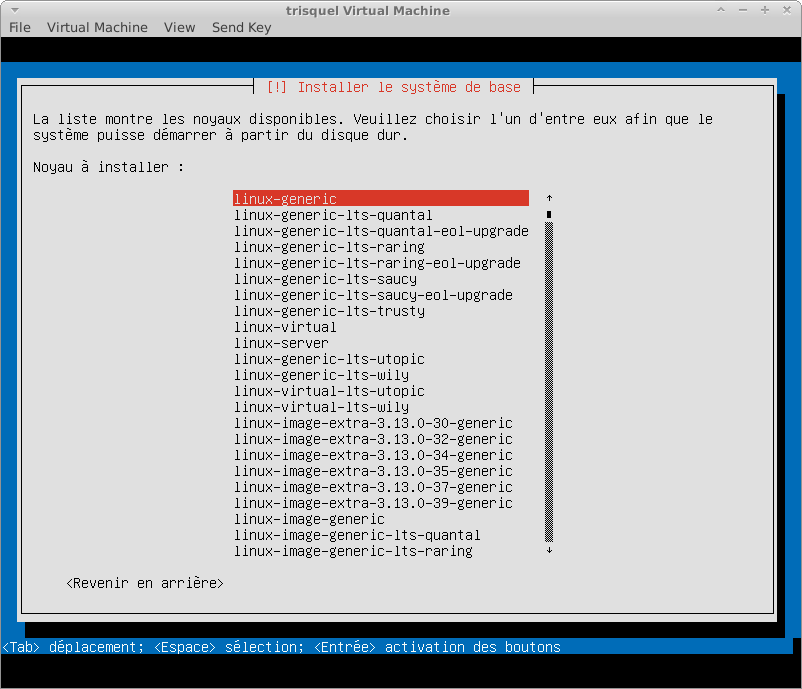
- Décidez comment vous voulez gérer les mises à jour sur votre système.
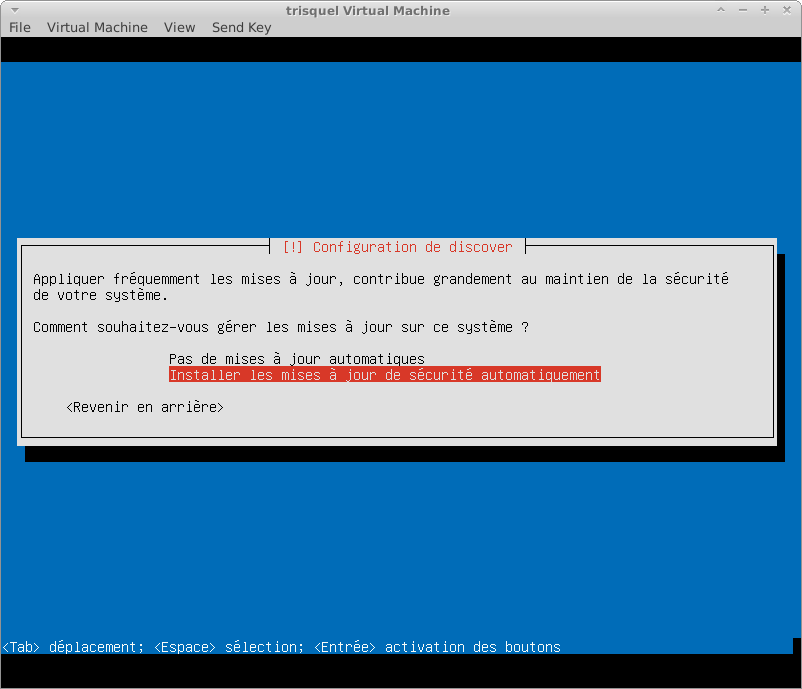
- Configuration des logiciels, dans cet exemple nous choisissons d'installer Trisquel Mini.
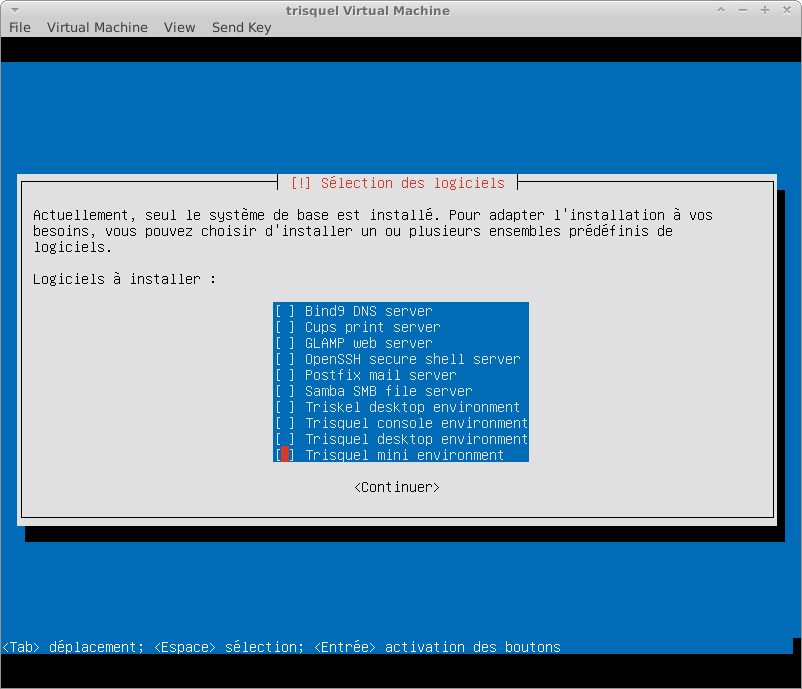
- Décidez si vous souhaitez installer le chargeur d'amorçage GRUB.

- Sélectionnez si votre horloge système est réglée sur UTC.
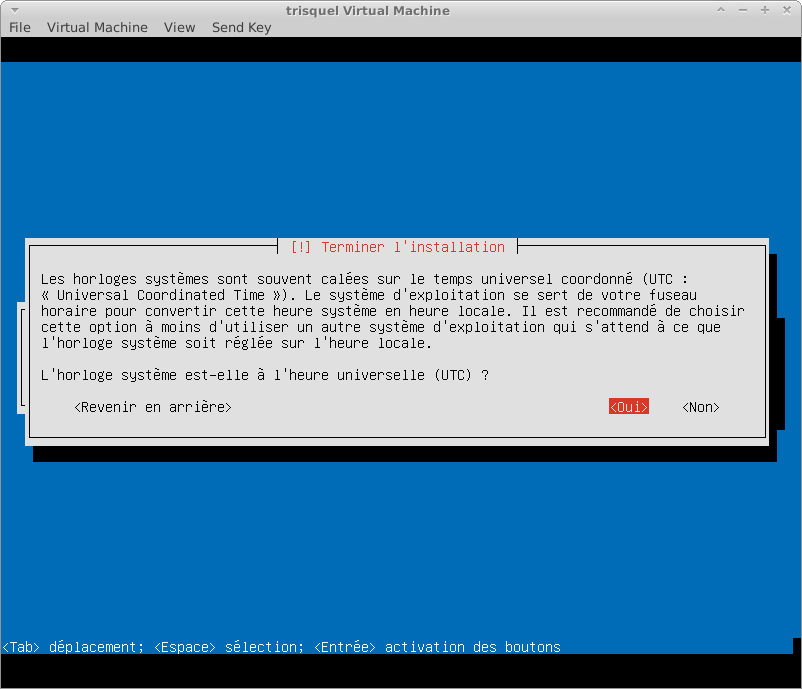
- L'installation est terminée.
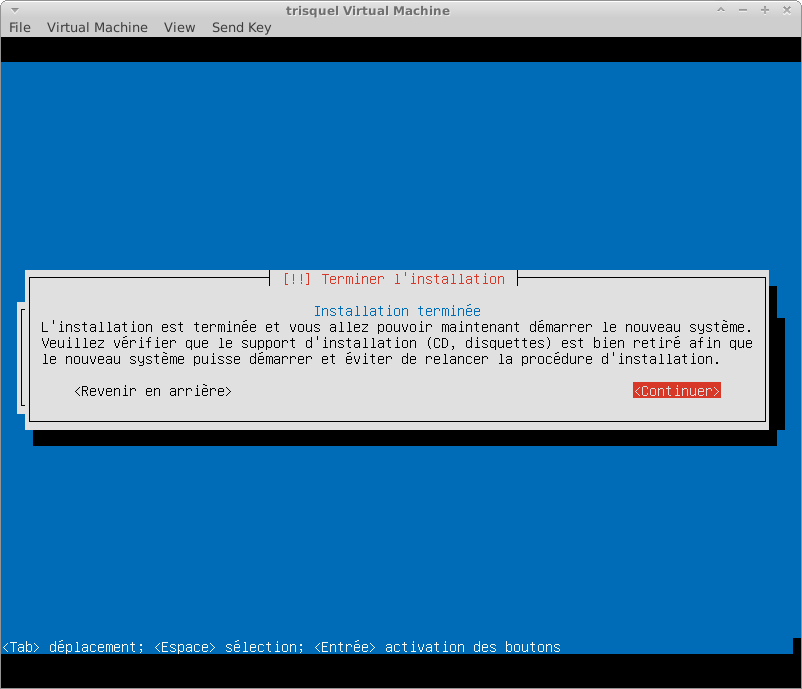
Vous pouvez au redémarrage vous trouver avec un login via un terminal, ceçi n'est pas systématique. Pour démarrer votre session graphique : Fournissez votre identifiant et mot de passe puis
$ startx